第25讲 简单图片处理(可编辑word)
25Word 2010图形处理(两课时)

授课课题:Word 2010图形处理
授课时间:月日第周星期第节授课班级:
授课类型:理论课
教学目标、要求:
1、使学生学会Word 2010的表格操作;
2、掌握Word 2010图形处理。
教学重难点:
1、使学生学会Word 2010的表格操作;
2、掌握Word 2010图形处理。
教学方法:讲授、实训
教学手段:多媒体
教时安排:理论1课时实训1课时
参考资料:无
教学过程:
一、在Word文档中插入图形
1、插入Microsoft剪辑库中图片
包括:剪贴画、图片、声音和图像等。
操作方法:[插入][图片][ 剪贴画]。
2、插入图片文件
操作:[插入][图片][来自文件] ,选择文件。
图片文件类型有:*.bmp、*.wmf、*.pic、*.jpg等3、插入艺术字
操作:[插入][图片][艺术字]。
二、图片处理
1、常规处理
1)图片的选取
2)图片移动和复制
3)改变大小
4)图片删除
2、使用“图片”工具栏处理图片
3、通过“设置图片格式”对话框设置图片
三、使用绘图工具栏
1、绘制自选图形
2、自选图形的格式设置
3、图形对象设置
1)层次关系
2)对象组合
3)图形的旋转
四、插入文本框
五、数学公式编辑器的使用
六、水印的设置
实验:Word图形处理操作(2学时)
实验目的
1、掌握在文档中插入图片以设置处理图片的格式;
2、了解绘制图形的操作方法,能够绘制各种图形;
3、掌握艺术字编辑器的使用。
作业布置:
实训报告单
教学后记:。
(完整word版)数字图像处理_胡学龙_许开宇_课后答案
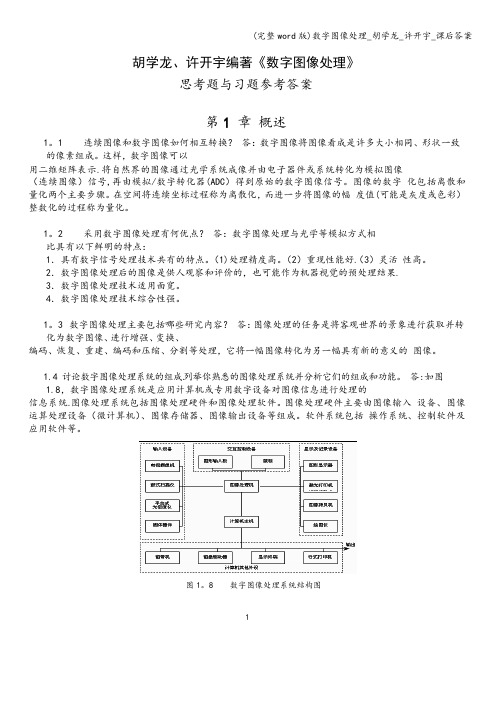
胡学龙、许开宇编著《数字图像处理》思考题与习题参考答案第1 章概述1。
1 连续图像和数字图像如何相互转换?答:数字图像将图像看成是许多大小相同、形状一致的像素组成。
这样,数字图像可以用二维矩阵表示.将自然界的图像通过光学系统成像并由电子器件或系统转化为模拟图像(连续图像)信号,再由模拟/数字转化器(ADC)得到原始的数字图像信号。
图像的数字化包括离散和量化两个主要步骤。
在空间将连续坐标过程称为离散化,而进一步将图像的幅度值(可能是灰度或色彩)整数化的过程称为量化。
1。
2 采用数字图像处理有何优点?答:数字图像处理与光学等模拟方式相比具有以下鲜明的特点:1.具有数字信号处理技术共有的特点。
(1)处理精度高。
(2)重现性能好.(3)灵活性高。
2.数字图像处理后的图像是供人观察和评价的,也可能作为机器视觉的预处理结果.3.数字图像处理技术适用面宽。
4.数字图像处理技术综合性强。
1。
3 数字图像处理主要包括哪些研究内容?答:图像处理的任务是将客观世界的景象进行获取并转化为数字图像、进行增强、变换、编码、恢复、重建、编码和压缩、分割等处理,它将一幅图像转化为另一幅具有新的意义的图像。
1.4 讨论数字图像处理系统的组成.列举你熟悉的图像处理系统并分析它们的组成和功能。
答:如图1.8,数字图像处理系统是应用计算机或专用数字设备对图像信息进行处理的信息系统.图像处理系统包括图像处理硬件和图像处理软件。
图像处理硬件主要由图像输入设备、图像运算处理设备(微计算机)、图像存储器、图像输出设备等组成。
软件系统包括操作系统、控制软件及应用软件等。
图1。
8 数字图像处理系统结构图11。
5 常见的数字图像处理开发工具有哪些?各有什么特点?答.目前图像处理系统开发的主流工具为 Visual C++(面向对象可视化集成工具)和 MATLAB 的图像处理工具箱(Image Processing Tool box)。
两种开发工具各有所长且有相互间的软件接口。
word小技巧 来解决word插图显示不清晰的问题

word小技巧来解决word插图显示不清晰的问题不少朋友都可能遇到过这个问题:原本非常清晰的图片插入到Word中后变得非常模糊,尤其是一些菜单截图中的文字(见图1和图2),模糊不清、难以辨认。
注:左边图1为正常效果右边图2为300 DPI截图插入Word 2003并放大300倍效果大家可以看到,这是两个完全一样的图片,但显示效果却有着天壤之别,更让人捉摸不透的是,图2的源文件无论是在截图软件里还是Photoshop中均十分清晰,和图1完全一样,那问题出在哪呢?要解释这个问题,我们先要了解几个技术常识。
一、技术背景图片大小:简单说就是一个图片在横向与纵向上所能显示的像素数,比如一个图片是640 X 480大小,意味着这幅图片横向能显示640个像素,纵向能显示480个像素。
需要注意的是,它并不能说明该图片的清晰程度。
图片分辨率:大家知道,一张图片都是由数目众多的像素点构成的,而分辨率就是在一张图片中每英寸的像素数(用DPI表示),常见的图片分辨率有72 DPI、96 DPI、300 DPI等,顾名思义96 DPI就是指该图片每英寸有96个像素点构成。
很显然,每英寸的像素数越多(即DPI数值越大),这张图片所能展示的细节越多,给人的感觉也就越清晰真实。
但真正的输出效果(显示出来或打印出来)只取决于设备分辨率与图片分辨率中较低的那个。
显示器分辨率:顾名思义,它是指一台显示器一英寸能显示的最大像素数,这一参数是由显示器的点距所决定的,无法改变。
计算公式是1英寸÷点距,例如,常见的0.26点距CRT显示器分辨率就是25.4÷0.26≈97(1英寸=25.4毫米)。
为了照顾一些老式低点距彩显,业界将72 DPI和96 DPI作为电脑显示器标准分辨率。
从上面的讲解中我们可以得到两个结论,一是图片输出的清晰程度取决于图片本身的分辨率与设备分辨率中较小的那个,二是当一张图片用于显示器显示输出时,图片分辨率不超过120 DPI就足够了(按0.22点距计算),但要想把细节打印出来,至少需要比打印设备的分辨率高出一些才行,而300 DPI就是这个限度,这就是为什么一些纸质介质的杂志社总要求图片分辨率最低为300 DPI 的原因。
信息技术《Photoshop图片处理》课件

模糊滤镜:使图片模糊,增加 艺术感
锐化滤镜:使图片清晰,突出 细节
色彩调整滤镜:调整图片色彩, 改变图片风格
纹理滤镜:为图片添加纹理, 增加质感
添加 标题
什么是图层样式:在Photoshop中,图层样 式是一种特殊的图层,可以应用于图像的各个 部分,以改变其外观和效果。
添加 标题
常见图层样式:包括阴影、发光、描边、斜 面和浮雕等。
添加 标题
工作区:显示当前打开的图像或文档,可以 进行各种编辑操作
添加 标题
状态栏:显示当前图像或文档的尺寸、分辨率、 颜色模式等信息,以及当前使用的工具和选项
添加 标题
面板:包括图层、通道、路径、历史记录、颜 色、样式、字符、段落、画笔、渐变、图案、 样式等面板,可以进行各种设置和调整
添加 标题
工具选项栏:显示当前使用的工具或选项的 相关设置和调整选项
如何使用图层?
如何保存图片?
颜色调整:使用色阶、曲线、色彩平衡等工具进行颜色调整
图像修复:使用修复画笔、仿制图章、污点修复等工具进行图 像修复
抠图技巧:使用魔棒、快速选择、通道等工具进行抠图
字体设计:使用文字工具、形状工具、图层样式等工具进行字 体设计
图层管理:使用图层蒙版、图层样式、图层混合模式等工具进 行图层管理
滤镜应用:使用滤镜库、模糊、锐化等滤镜进行图像处理
智能对象:使用智能对象可 以方便地修改和更新图像
快捷键的使用:熟练掌握快 捷键可以大大提高操作效率
非破坏性编辑:使用非破坏性 编辑可以方便地修改和恢复图
像
自定义工作区:根据个人习惯 自定义工作区可以提高操作效
率
PART SEVEN
掌握了Photoshop的基本操作和工具使用 学会了如何进行图片处理和编辑 提高了审美能力和设计水平 学会了如何利用Photoshop进行创意设计
图片转成可编辑的WORD

总结了五种将图片文本转换成可编辑word的方法希望对大家有用:在介绍之前先介绍几款常用的转换软件:汉王OCR、Microsoft Office Document Imaging、尚书七号、慧视小灵鼠、新版紫光9.0、方法一:工具/原料•使用工具:扫描仪或者数码相机电脑•使用软件:Microsoft Office Word Adobe Acrobat 7.0 Professional 扫描软件 CAJViewer 7.1•关键词:如何将纸质文件或图片转换成word文字步骤/方法1.首先,先确认你的计算机安装以下设备:扫描仪。
如果没有扫描仪,也可以使用数码相机。
扫描仪可以将纸质文件扫描到计算机中。
2.其次,要确认你的计算机安装如下软件:扫描仪配备的扫描软件,Microsoft Office Word,Adobe Acrobat 7.0 Professional(版本7.0或者几点零的都没关系,但是确认要安装这个,只安装Adobe Acrobat 7.0 Reader 版本的是不行的),CAJViewer 7.1软件,如果这些软件没有,可以到网络上下载。
用百度或者迅雷狗狗搜都行(本人认为狗狗搜索的软件相对安全好用一些);下载完以后安装即可。
3.安装Adobe Acrobat 7.0 Professional软件以后,在打印的时候,会出现一个Adobe PDF的打印机,可以将文件打印成*.pdf的文件。
这个也比较关键,因为本文所说的软件,支持打开*.pdf文件而不支持*.JPG或者*.doc文件.4.下面开始转换的具体步骤。
首先,把纸质文件转换成*.JPG的文件,不管用用扫描仪扫描,还是数码相机拍照片。
文件要是黑白格式的,且文字最好横平竖直的,不要七扭八歪的哦。
打开Microsoft Office Word,新建一个word文件,然后选择“插入->图片”,在文档中插入你扫描号的图片,做成一页。
5.插入图片后调整好版面,保存不保存皆可。
Word文档中的图片裁剪与调整技巧

Word文档中的图片裁剪与调整技巧在Word文档中插入图片是为了更好地展示内容、增加信息传达效果的一种方式。
然而,有时候所选的图片尺寸、比例或者其他方面并不完全符合我们的需求。
在这篇文章中,我们将了解一些有关裁剪和调整Word文档中图片的技巧,帮助读者在处理图片时更加专业和高效。
一、裁剪图片裁剪是将选定区域之外的部分删除,保留所需的内容。
以下是一些裁剪图片的技巧:1. 选中图片:在Word文档中插入图片后,双击图片或者单击图片并选择“图片格式”选项卡中的“裁剪”按钮,进入裁剪模式。
2. 裁剪边缘:通过鼠标点击并拖动图片上的裁剪边框,调整裁剪区域的大小和位置。
在裁剪边缘上有小圆点,可以通过拖动这些圆点来微调裁剪区域的形状和大小。
3. 保留裁剪区域:点击图片之外的任意位置,完成裁剪操作。
裁剪之后,只剩下裁剪区域内的图片。
4. 取消裁剪:双击裁剪后的图片,或者点击裁剪菜单上的“裁剪”按钮,可以重新进入裁剪模式,对图片进行修改或取消裁剪。
二、调整图片图片的调整包括多种操作,例如旋转、翻转、调整亮度和对比度等。
以下是一些常用的图片调整技巧:1. 旋转图片:选中图片后,点击“图片格式”选项卡中的“旋转”按钮,可以将图片按照不同的角度进行旋转。
2. 翻转图片:在“图片格式”选项卡中的“翻转”按钮下,可选择将图片水平翻转或垂直翻转。
3. 调整亮度和对比度:通过点击“图片格式”选项卡中的“亮度/对比度”按钮,可以对图片的明暗程度和颜色对比度进行调整,以获得更好的显示效果。
4. 图片样式:在“图片格式”选项卡中,可选择不同的图片样式,例如边框、3D效果、图片阴影等,以美化图片外观。
5. 移动和调整图片大小:通过鼠标拖动图片,可以在Word文档中移动图片的位置。
同时,也可以通过鼠标拖动图片的边缘或角点,调整图片的大小和比例。
三、注意事项在使用以上图片裁剪与调整技巧时,需要注意一些问题,以确保最佳效果:1. 备份原图:在进行图片裁剪和调整之前,最好先备份原始图片文件,以免不小心损坏图片导致无法恢复。
Word2016学习从基础到精通(图片可放大)
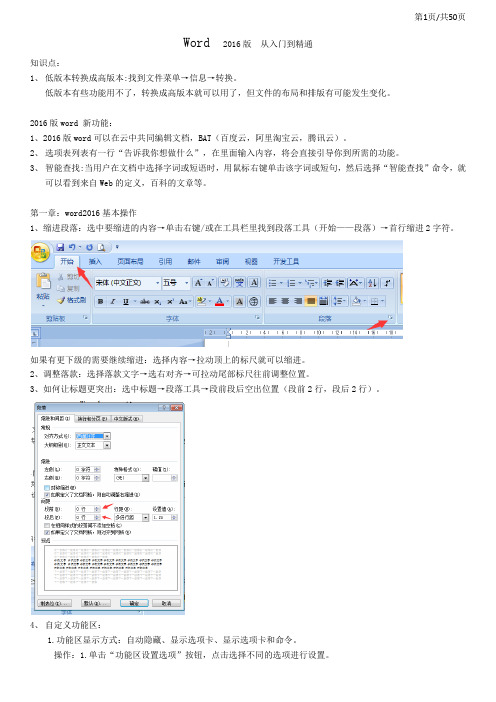
Word 2016版从入门到精通知识点:1、低版本转换成高版本:找到文件菜单→信息→转换。
低版本有些功能用不了,转换成高版本就可以用了,但文件的布局和排版有可能发生变化。
2016版word 新功能:1、2016版word可以在云中共同编辑文档,BAT(百度云,阿里淘宝云,腾讯云)。
2、选项表列表有一行“告诉我你想做什么”,在里面输入内容,将会直接引导你到所需的功能。
3、智能查找:当用户在文档中选择字词或短语时,用鼠标右键单击该字词或短句,然后选择“智能查找”命令,就可以看到来自Web的定义,百科的文章等。
第一章:word2016基本操作1、缩进段落:选中要缩进的内容→单击右键/或在工具栏里找到段落工具(开始——段落)→首行缩进2字符。
如果有更下级的需要继续缩进:选择内容→拉动顶上的标尺就可以缩进。
2、调整落款:选择落款文字→选右对齐→可拉动尾部标尺往前调整位置。
3、如何让标题更突出:选中标题→段落工具→段前段后空出位置(段前2行,段后2行)。
4、自定义功能区:1.功能区显示方式:自动隐藏、显示选项卡、显示选项卡和命令。
操作:1.单击“功能区设置选项”按钮,点击选择不同的选项进行设置。
2.在“选项卡和功能区”单击鼠标右键→折叠功能区。
3.双击任意一个在前端的选项卡,可以快速折叠和显示功能区。
自动隐藏功能区后如何找回工具栏:鼠标指针指到文档最顶端双击就有了。
5、快速(常用)工具栏增删按钮:单击下拉箭头展开菜单操作,或者在功能区单击右键的快捷菜单。
(大队分工具在其他命令里添加)。
6、删除快速工具:在要删除的工具上单击鼠标右键→从快速访问工具栏删除。
7、调整分组位置:1.文件→选项→自定义功能区。
2.在功能区单击右键→自定义功能区。
8、标签(选项卡)相关操作:1.显示/隐藏2.移动位置3.增加(新建)选项卡和组。
——同时往分组中添加命令。
9、导出和导入自定义的设置:1.导出:当前电脑中的Office2016中有对功能区自定义,才能导出。
计算机办公自动化教材(word)
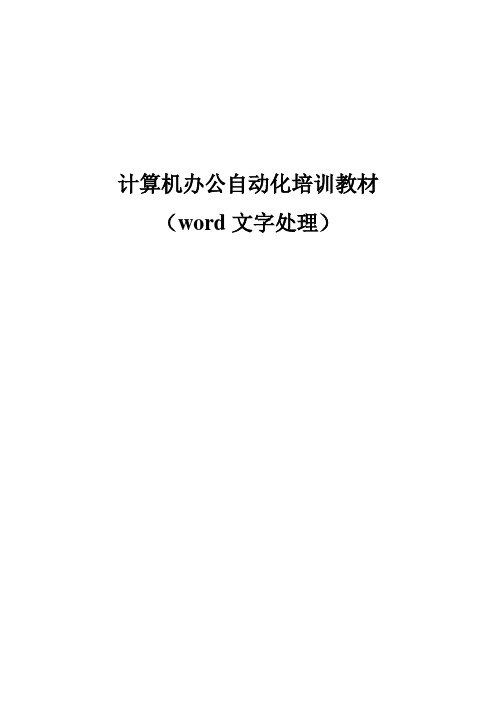
计算机办公自动化培训教材(word文字处理)课程安排目录第一部分:Word基本操作一Word概述二Word的基本操作三Word文档创建四实训练习第二部分:Word文档编辑一编辑文档二文档打印相关三实训练习第三部分:字符与段落格式编排一字符格式设置二段落格式设置三实训练习第四部分:文档的整体设置一文档边框和底纹的添加二分栏设置三首字下沉四样式设置五实训练习第五部分:Word文档的美观操作一页眉和页脚的编辑二图形处理三艺术字的应用四文本框的使用五实训练习第六部分:表格制作一表格的创建二表格的定位选定与编辑三表格格式的设置四表格的排序和计算五实训练习第一部分Word基本操作一、Word概述Word是一个功能及其强大的文字处理软件,在Office办公系列软件中最为常用,是目前最受欢迎的文字处理软件。
除了文字输入、编辑、排版和打印等基本文字处理功能,Word还具有灵活的图文混排功能,并且可以在文档中输入和处理各种表格。
Word 2003的功能博大精深,操作界面友好,作为Office 2003最重要的组成部分格外引人注目。
本次培训组要通过具体的实例讲解Word 2003的基本功能,在短时间内掌握Word的基本操作,从而编写出精美的文档。
二、Word的基本操作一)Word的启动与退出1.启动在机子上已经安装了Office组件,那么有三种方式可以进行Word的打开:方法1:单击屏幕左下方“开始”按钮,依次选择单击“所有程序”,子菜单中Microsoft Office,Microsoft Office Word 2003,单击即可启动Word。
(如图1.1)图:1.1 方法2:若创建了桌面快捷方式,可双击快捷方式图标打开Word。
(如图1.2)方法3:右击桌面图标以外的区域,选择“新建”,“Microsoft Word文档”。
(如图1.3)2. 退出退出Word的方式有:方法1:单击屏幕右上角的关闭按钮。
方法2:单击屏幕左上角的Word图标,选择“关闭”选项。
- 1、下载文档前请自行甄别文档内容的完整性,平台不提供额外的编辑、内容补充、找答案等附加服务。
- 2、"仅部分预览"的文档,不可在线预览部分如存在完整性等问题,可反馈申请退款(可完整预览的文档不适用该条件!)。
- 3、如文档侵犯您的权益,请联系客服反馈,我们会尽快为您处理(人工客服工作时间:9:00-18:30)。
第25讲简单图片处理
一、单项选择题(每小题2分,共30分)
1.以下不属于多媒体计算机常用的图像输入设备的是()。
A.扫描仪
B.绘图仪
C.数码摄像机
D.数码照相机
2.我们可以通过很多方式获取图片,下列不恰当的方法是()。
A.用数码相机拍摄
B.上网下载带有版权的图片
C.自己绘制
D.从光盘中获取
3.用Windows的“画图”程序默认保存的文件格式是()。
A.JPG
B.BMP
C.PSD
D.GIF
4.从网上获取的图片大部分属于()格式。
A.PSD
B.TIF
C.JPG
D.BMP
5.下列()格式,保存后能包含有图层、通道和色彩模式信息。
A.BMP
B.PSD
C.GIF
D.JPG
6.小米同学想要将一张大小为640×480像素的图片设置成自己的QQ头像,如果想要通过Photoshop把图片更改为30×20像素,他可以()。
A.通过工具栏的矩形选框工具进行修改
B.执行“编辑”→“自由变换”命令,进行调整
C.执行“图像”→“图像大小”命令,在图像大小对话框中修改
D.执行“图像”→“画布大小”命令,在画布大小对话框中修改
7.以下关于Photoshop说法不正确的是()。
A.Photoshop是一款可以对图像素材进行加工的软件
B.PSD是Photoshop的专用格式
C.Photoshop是图片处理软件,所以不能添加文字
D.Photoshop主要处理以像素构成的数字图像
8.下图为小米同学用数码相机拍摄的照片,但由于拍照时天气太好,造成照片曝光过度,可以通
过()软件对图片进行加工。
A.Photoshop
B.千千静听
C.录音机
D.记事本
9.下图为Photoshop中的()。
A.标题栏
B.菜单栏
C.工具箱
D.图层调板
10.在Photoshop中,下图对话框调整的是()。
A.画布大小
B.图像大小
C.图像窗口大小
D.对话框窗口大小
11.在Photoshop中调整图像大小,如图所示,则对话框中表示()。
A.调整大小时约束比例
B.调整大小时不约束比例
C.锁定图像大小不可更改
D.锁定文档大小
12.使用Photoshop调整图片时,若“亮度/对比度”对话框的设置如图所示,单击“确定”按钮后,则()。
A.提高了图片的亮度
B.降低了图片的亮度
C.提高了图片的对比度
D.降低了图片的对比度
13.如图所示,从左图到右图是经过()设置。
A.亮度/对比度
B.图像大小
C.图像旋转
D.画布大小
14.饱和度是指()。
A.色彩的鲜艳程度
B.色彩的明暗程度
C.图片的明暗程度
D.图片的大小
15.最初的基本色相为()。
A.红、橙、黄、绿、蓝、紫
B.红、橙红、黄橙、黄、黄绿、绿
C.黄橙、黄、黄绿、绿、绿蓝、蓝绿
D.黄、黄绿、绿、绿蓝、蓝绿、蓝
二、判断题(每小题1分,共10分)
1.Photoshop具有强大的图片合成功能,我们可以用来任意合成同学的图片,并发布到因特网上。
()
2.我们可以使用绘图仪来将照片扫描进入计算机成为电子版本的图片。
()
3.Photoshop是一款图像处理软件。
()
4.下图为Photoshop中的“图层调板”。
()
5.Photoshop只能存储为PSD格式,不能将图片存储为tif、gif、bmp等格式。
()
6.执行“图像”菜单下“调整”下的“亮度/对比度”命令进行图片调整,若调整设置如图,则降低了图片的亮度。
()
7.如图所示对话框是用来调整图像大小的。
()
8.如果照片的色彩鲜艳程度不够高,我们可以使用亮度/对比度进行调整。
()
9.色相是各种色彩的形象。
()
10.在Photoshop中,可以通过“图像”→“编辑”→“自由变换”命令来旋转图像。
()。
